LINEキャンパスでは、「LINE公式アカウント」「LINE広告」についての無料学習コースがあります。学習を終えて認定試験に合格すれば、認定証と認定バッジを受け取ることができます。当コースで勉強し、運用の効果を最大化しましょう!
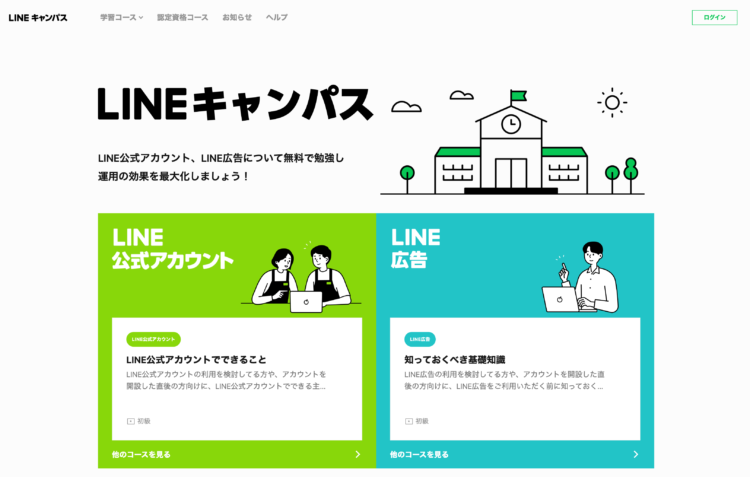
LINE公式アカウント 認定資格コース
LINE公式アカウントの認定資格コースは次の2段階に分けられています。
- LINE公式アカウント Basic(初級):LINE公式アカウントBasicは、初期設定〜操作の基本的な運用知識があると認められた資格です。本コースでは、学習コンテンツと認定資格を受講・受験いただけます。
- LINE公式アカウント Advanced(上級):LINE公式アカウントAdvancedは、LINE公式アカウントの基本的な仕様を理解した上で(Basicの取得が必須)、最適な運用・改善提案の知識があること、また、APIの基礎知識があることを認められた資格です。本コースでは、学習コンテンツと認定資格を受講・受験いただけます。
LINE広告 認定資格コース
LINE広告の認定資格コースは次の2段階に分けられています。
- LINE広告 Basic:LINE広告Basicは、初期設定〜操作の基本的な運用知識があると認められた資格です。本コースでは、学習コンテンツと認定資格を受講・受験いただけます。
- LINE広告 Advanced:LINE広告Advancedは、LINE広告の基本的な仕様を理解した上で (Basicの取得が必須)、最適な運用・改善提案の知識があることを認められた資格です。本コースでは、学習コンテンツと認定資格を受講・受験いただけます。
このたび、『LINE公式アカウントBasic』のレッスン内容をまとめてみました。自主学習にご利用ください。
目次
- 1 LINE公式アカウント 認定資格コース
- 2 LINE広告 認定資格コース
- 3 LINE公式アカウント Basic レッスン内容
- 3.1 LINE公式アカウントのご紹介
- 3.2 LINE公式アカウントの開設
- 3.3 LINE公式アカウントの運用の流れ
- 3.4 目標やKPI(重要業績評価指標)の立て方
- 3.5 初期設定について
- 3.6 友達を集める手法
- 3.7 機能と活用方法:メッセージ機能編
- 3.7.1 開設から3か月以内に行いたいこと -1-
- 3.7.2 開設から3か月以内に行いたいこと -2-
- 3.7.3 メッセージ配信について
- 3.7.4 メッセージの投稿カウント方法についての補足
- 3.7.5 メッセージ配信の目安は週1回から
- 3.7.6 メッセージ配信の分析に利用できる指標について
- 3.7.7 リッチメッセージについて
- 3.7.8 反響が大きいクリエイティブ作成のコツ
- 3.7.9 「イメージメーカー」で画像を簡単に作成する
- 3.7.10 リッチビデオメッセージについて
- 3.7.11 カードタイプメッセージについて
- 3.7.12 カードタイプメッセージ活用のポイント
- 3.7.13 セグメント機能について
- 3.7.14 あいさつメッセージについて
- 3.7.15 あいさつメッセージを効果的に使うには -1-
- 3.7.16 あいさつメッセージを効果的に使うには -2-
- 3.7.17 応答メッセージについて
- 3.7.18 自動応答と手動応答を使い分ける方法について
- 3.7.19 ステップ配信について
- 3.7.20 ステップ配信でできること
- 3.7.21 ステップ配信で友だちへの訴求を自動化する
- 3.7.22 ステップ配信で細やかなコミュニケーションを実現
- 3.7.23 LINE Tag について
- 3.7.24 LINE Tag で設定できるコードの種類について
- 3.7.25 メッセージ配信でつまずきやすいポイント -1-
- 3.7.26 メッセージ配信でつまずきやすいポイント -2-
- 3.8 機能と活用方法:その他機能編
- 3.8.1 LINE VOOM について
- 3.8.2 LINE VOOM の特徴とメッセージとの違い
- 3.8.3 分析に活用できる LINE VOOM に関する指標
- 3.8.4 クーポンについて
- 3.8.5 効果的なクーポン配信方法について -1-
- 3.8.6 効果的なクーポン配信方法について -2-
- 3.8.7 分析に活用できるクーポンに関する指標
- 3.8.8 ショップカードについて
- 3.8.9 ショップカードの活用のポイント -1-
- 3.8.10 ショップカードの活用のポイント -2-
- 3.8.11 分析に活用できるショップカードに関する指標
- 3.8.12 リサーチ機能について
- 3.8.13 アカウント満足度調査について
- 3.8.14 リッチメニューについて
- 3.8.15 リッチメニュー活用のポイントについて
- 3.8.16 LINEチャットについて
- 3.8.17 LINEチャット活用のポイント
- 3.8.18 分析に活用できるLINEチャットに関する指標
- 3.8.19 LINEコールについて
- 3.8.20 LINEコール活用のポイント
- 3.8.21 プロフィールについて
- 3.8.22 プロフィールに追加できるパーツ例
- 3.8.23 分析について
- 3.8.24 分析で確認できる内容 -1-
- 3.8.25 分析で確認できる内容 -2-
- 3.8.26 分析機能の「友だち」で確認できる内容 -1-
- 3.8.27 分析機能の「友だち」で確認できる内容 -2-
- 3.8.28 分析機能の「友だち」で確認できる内容 -3-
- 3.9 運用時の注意点
LINE公式アカウント Basic レッスン内容
LINE公式アカウントのご紹介
LINE公式アカウントとは
LINEのトーク画面から、公式アカウントと友だちになったユーザーに対して、メッセージを配信することができます。
- 圧倒的なリーチ力:日本の人口の71%以上をカバー(2021.12.01現在)
- 1対1のコミュニケーション:トークを用いるため気軽で身近
- ユーザーとの深いつながり:ブロックされない限りつながりが持てる
開業業種について
飲食店や小売店をはじめ多岐にわたる業種が利用しています。
合計約33万アカウントで、そのうち小売店18%、飲食店17%、美容13%。(2021.10現在)
機能一覧について
さまざまな機能が利用可能で、料金プランによる機能差はありません。メッセージ通数による従量課金制です。
プッシュ通知で読まれやすい
プッシュ通知によるメッセージ伝達率の高さ、店舗への高い送客力が強みです。
アカウントと友だちになった70%近くのユーザーがメッセージを閲覧しています。
料金プランについて -1-
| フリー | ライト | スタンダード | |
| 月額固定費 | 無料 | 5,000円 | 15,000円 |
| 無料メッセージ | 1,000通 | 15,000通 | 45,000通 |
| 追加メッセージ | 不可 | 5円/通 | ~3円/通 |
料金プランについて -2-
料金プランは必要に応じてアップグレード・ダウングレードともに変更できます。
| 月中反映 | フリー → ライト or スタンダード |
| 翌月反映 | ライト → スタンダード or フリー |
| 翌月反映 | スタンダード → ライト or フリー |
無料通数に加算されないメッセージとは
- あいさつメッセージ
- 応答メッセージ
- AI応答メッセージ
- アカウント満足度調査
- LINEチャット
料金シュミレーターについて
「友だち数」と「月間配信回数」を入力すると月額費用が算出できます。費用感を事前に確認しましょう。
ID種別について
| ベーシック | プレミアム | |
| 料金 | 0円 | 100円/月 or 1,200円/年 |
| フォーマット | @+3桁数字+5桁英字 | @+指定文字列 |
| 内容 | 自動発行 | 費用支払い後に取得 |
| 備考 | ランダムな英数字の組合せ | 重複するIDは取得不可 |
アカウントタイプについて
LINE公式アカウントには、次の3種類のタイプがあります。
- プレミアムアカウント(特別審査あり)〔グリーン〕
- 認証済アカウント(所定の審査あり)〔ブルー〕
- 未認証アカウント(審査なし)〔グレー〕
認証済アカウントでできること
- 認証済アカウントのバッジ(青色)が付与
- LINEアプリ友だち検索結果に表示
- 友だち追加広告の利用
|
|
LINE公式アカウントの開設
ログイン方法と LINE Business ID について
LINE公式アカウントのWEB版管理画面と管理アプリへログインするには、LINE Business ID の登録が必要です。登録方法は、「メールアドレスから」と「LINEアカウントから」の2つあります。
申込みと開設について
LINE公式アカウントの新規開設は、WEBサイト( LINE for Business )および管理アプリから行います。
申込みフォームについて
フォームに必要事項を入力して申込みが完了すると、未認証アカウントが開設されます。認証審査を申込むと審査通過後に認証済アカウントに変更されます。
ご利用いただけないお客様について
次の業種業態はご利用いただけません。詳しくは、「LINE公式アカウントガイドライン」をご覧ください。
・医療 ・ネット関連ビジネス ・ギャンブル
・出会い ・連鎖販売取引 ・個人情報
・アダルト ・クレジットカード現金化 ・模倣品/海賊版
LINE公式アカウントの運用の流れ
LINE公式アカウント開設後の流れについて
「だれが、いつ、どこで、なにを、なぜ、どのように(施策の5W1H)」を考えて運用することを心掛けましょう。
- Why:目的、KPI(重要業績評価指標)設定
- Where:アカウント設定、施策検討
- Who:配信セグメントの決定、友だち獲得方法の決定
- What:訴求内容の決定
- When:配信タイミングの決定
- How:クリエイティブの決定
開設から3か月以内に行いたいこと
LINE公式アカウント開設~3か月以内に、「施策の5W1H」を検討・実施することが重要です。
運用のサイクルは、「友だち獲得」→「メッセージ配信」→「分析タブ効果測定」を繰り返し、随時施策の見直しを計るようにしましょう。
Who:配信セグメントについて
商品の対象ユーザーを参考にセグメントを決めましょう。配信ボリュームを確保したい場合は、属性設定を加えすぎないように注意しましょう。
《検討例》化粧品Aのターゲット
・メインターゲット:30~40代女性
・サブターゲット:20代女性
・除外ターゲット:男性
What:訴求内容について
配信ターゲットの行動を想定しましょう。お客様像(ペルソナ)を決めておくと考えやすいでしょう。
《検討例》現状の月サイクル
・毎週金曜:週末セール
・毎週水曜:会員限定セール
・毎月15日:新商品発売
〈配信内容の例〉金曜に週末セールのお知らせを配信。新商品発売日には12時間限定セールを実施、配信など。
When:適切な配信時間について
配信ターゲットの行動を想定しましょう。お客様像(ペルソナ)を決めておくと考えやすいでしょう。
一日のなかで、インターネットに接触する人が多い時間帯は、昼休みと夕方から夜の間です。
How:クリエイティブ
シンプルに訴求内容がわかると反応を得やすく、トーク画面で目立つ画像や動画は目をひきやすいです。配信の際は、「リッチメニュー」などを活用してみましょう。
目標やKPI(重要業績評価指標)の立て方
LINE公式アカウントの強みについて
目的に合わせて、さまざまなマーケティングシーンでご活用いただけます。
- MAU(月間アクティブユーザー)9,000万人が利用するプラットフォーム上での広告配信(セグメント配信も可能)
- 属性情報によるターゲティングが可能
- ユーザーの反応に合わせたステップ配信が可能
- チャット機能で1対1コミュニケーションが可能
- 高いプッシュ力で情報を届けることが可能
- トークで双方向コミュニケーションによりユーザー満足度の向上
目的と達成度(KPI)の考え方
| 目的 | 認知向上 | 興味・検討促進 | 獲得、LTV向上 | 満足度向上 | 来店促進、O2O |
| KPI例 | リーチなど | キャンペーン応募数など | LINE経由のROAS,CPA, CPI,CPO,LTVなど |
顧客満足度など | LINE経由の来店数など |
| 施策例 | 動画配信や記事配信など | 限定クーポン配布など | 非CVユーザーの友だち化など | チャット機能によるFAQなど | 限定クーポン配布など |
・ROAS(Return On Advertising Spend)広告の費用対効果
マーケティング用語集より
・CPA(Cost Per Acquisition)コンバージョン1件あたりの広告費用
・CPI(Cost Per Install)アプリをインストールしたときのコスト
・CPO(Cost Per Order)新規顧客の獲得単価
・LTV(Life Time Value)顧客生涯価値
・O2O(Online To Offline)オンラインからオフラインへ
友だち数とコミュニケーションの方向性の考え方
KPI達成に必要な友だちの規模感とコミュニケーションの方向性を考えましょう。
「どんな人と友だちになって、どんな関係になりたいのか?」を思い描きながら、どれだけ友だちを増やせるか、友だちとどれだけ深い関係を目指すか考えてみましょう。
友だち獲得のタイミングの考え方
| 垂直立ち上げ的 | 緩やかな立ち上げ方 |
| ・直近で大型キャンペーンやイベントがあるときに有効 ・メッセージを配信することで徐々に成約率(エンゲージメント)を上げる |
・最初はつながっておきたいなど、スモールスタートを想定している際に有効 ・メッセージ配信の勝ちパターンが分かってから友だちを増やす |
初期設定について
LINE公式アカウントの初期設定について
- どこで? 「WEB版管理画面」「管理アプリ」
- 設定項目は? 「アカウント設定」「プロフィール作成」「公開設定」「あいさつメッセージ/応答メッセージ」「リッチメニュー」
- ポイント 管理画面はWEB版とアプリ版の両方を準備/画像はアカウントのイメージで設定/ステータスメッセージは業種・場所・店名を入れる
推奨する設定項目について -1-
プロフィールで設定する項目には、次のようなものがあります。
- アカウント名
- ステータスメッセージ
- プロフィール画像/背景画像/位置情報
- 運用の目的
推奨する設定項目について -2-
登録情報で設定するのは、次の3点です。
- 会社情報
- 管理者情報
- 店舗施設情報
推奨する設定項目について -3-
その他の設定項目は、次のようになります。
- あいさつメッセージ
- 応答メッセージ
- オプション(リッチメニュー)
推奨する設定項目について -あいさつメッセージ-
あいさつメッセージの設定は、"LINE official Account Manager"から行います。
推奨する設定項目について -応答メッセージ-
応答メッセージの設定は、"LINE official Account Manager"から行います。
初期設定時につまずきやすいポイントについて -1-
初心者向けのスタートガイドに沿って設定をすると便利です。
初期設定時につまずきやすいポイントについて -2-
- メンバー追加(権限付与)について
1アカウントに100人までユーザー登録可能。1ユーザーが管理できるアカウントは100個まで。
- アカウント名の変更について
原則として、変更は受け付けない。
友達を集める手法
友だち追加の方法
すでに店舗やサービスのことを知っているお客様は、友だちの第一候補です。WEBサイトやSNS、販促用ポスター、ノベルティ、POPなどを活用して友だち追加を促しましょう。
友だち追加広告を活用して友だちを増やす
友だち追加広告を活用すれば、より効率的に友だちを増やすことができます。友だち追加広告の画像は、トークリスト、LINE NEWS、LINE VOOMに表示させることができます。
機能と活用方法:メッセージ機能編
開設から3か月以内に行いたいこと -1-
開設後3か月以内に、前述の「施策の5W1H」を検討・実施することが重要です。
開設から3か月以内に行いたいこと -2-
運用する中で重要なメッセージ機能の効果的な使い方をご紹介します。
メッセージ配信について
メッセージ配信は、LINE公式アカウントを友だち追加したユーザーに向けて、企業や店舗側からメッセージを送ることができる基本機能です。
メッセージの投稿カウント方法についての補足
1度のメッセージ配信で、同時配信に限り最大「3種類」の内容が投稿できます。
《例》1配信 … ①テキスト ②リッチメッセージ ③スタンプ
メッセージ配信の目安は週1回から
あまりにも多くのメッセージを配信すると、ブロックされるリスクが高まります。まずは週1回程度の配信を目安に、必要に応じて配信回数を調整しましょう。
メッセージ配信の分析に利用できる指標について
| 集計単位 | 指標 | 内容 |
| 1メッセージ配信 | 配信 | メッセージが送信された人数 |
| 開封 | メッセージを開封した人数 | |
| クリックユーザー | メッセージ内のURLをクリックした人数 | |
| 再生開始ユーザー | メッセージ内の動画や音声の再生を開始した人数 | |
| 再生完了ユーザー | メッセージ内の動画や音声の再生を最後まで見た人数 | |
| コンバージョンユーザー | メッセージ内の該当リンクからコンバージョンを発生させた人数 | |
| コンバージョン率 | コンバージョンユーザー数をクリックユーザー数で割った値 | |
| 1吹き出し | インプレッション | 吹き出しの100%が表示された回数 |
| クリック | 吹き出し内のURLがクリックされた回数 | |
| クリック率 | クリック数をインプレッション数で割った値 | |
| クリックユーザー | 吹き出し内のURLをクリックした人数 | |
| カウント | 動画や音声が再生開始・25%再生・75%再生・再生完了された数 | |
| 割合 | 動画や音声が再生開始・25%再生・75%再生・再生完了された数 | |
| ユーザー | 動画や音声が再生開始・25%再生・75%再生・再生完了した数 |
リッチメッセージについて
画像やテキスト情報を一つのビジュアルにまとめ、分かりやすくアピールできます。
反響が大きいクリエイティブ作成のコツ
リッチメッセージは画面に大きく画像が表示されます。ひと目で見える範囲内におさめることを意識すればより効果的です。
「イメージメーカー」で画像を簡単に作成する
イメージメーカー機能を活用すれば、専門的なソフトを使わなくても、簡単に効果的な画像を作成することができます。
リッチビデオメッセージについて
自動再生される動画をメッセージとして配信する機能です。
カードタイプメッセージについて
横スライド(カルーセル形式)で複数枚のカードタイプのメッセージを配信することができる機能です。
カードタイプメッセージ活用のポイント
- コピーして量産することができる
- 「もっと見るメッセージ」を使う
- あいさつメッセージや自動応答メッセージと組合せる
セグメント機能について
- オーディエンス:ユーザーを分類して一つの集団として管理できる機能
- 過去の配信:対象ユーザーに再度配信ができる機能
- フィルター:配信先を友だち期間や性別などの属性で絞り込める機能
あいさつメッセージについて
ユーザーがLINE公式アカウントを友だち追加したときに、自動的にメッセージを送ることができる機能です。
あいさつメッセージを効果的に使うには -1-
あいさつメッセージを活用し、ユーザーにメリットがある情報を配信することで、継続的なコミュニケーションを実現するためのポイントを紹介します。
- 初回の配信内容:継続して読みたくなる内容、不安や疑問を解消できる要素を盛り込む
- 会社や店舗の紹介:どのような企業店舗なのか自己紹介する
- 今後届ける情報:今後の配信内容や頻度を案内する
- クーポンなどのお得情報:クーポンなどを付与してブロック防止や来店促進をめざす
あいさつメッセージを効果的に使うには -2-
- 効果的なメッセージの傾向をつかむ
- LINE公式アカウント限定の情報を配信する
- 過去に成果のあった内容を参考にする
応答メッセージについて
ユーザーから届くチャットでの質問に対し、自動で返信する内容を事前に登録しておくことができます。
自動応答と手動応答を使い分ける方法について
ユーザーから寄せられる質問の中には、企業や店舗が想定していなかった内容もあります。「スマートチャット」を利用すれば、簡単な質問には自動応答、難しい質問には手動回答できるように設定できます。
ステップ配信について
あらかじめ設定した条件に一致した友だちに対して、複数のメッセージを自動で配信できる機能です。
ステップ配信でできること
友だち追加のタイミング・オーディエンスを起点として、経過日数や推定属性条件を設定することができます。
ステップ配信で友だちへの訴求を自動化する
友だち登録経過日数に応じて、あらかじめ設定した内容を配信することができます。
ステップ配信で細やかなコミュニケーションを実現
一斉配信ではなく、自動で友だち個別の訴求が行えます。どこを経由して友だちに登録したのか、性別や年齢、居住地などから、その人に最適なコミュニケーションができます。
LINE Tag について
LINE Tag を使えば、友だちの外部WEBサイトでの行動(「購入」や「会員登録」など)を計測することができます。
LINE Tag で設定できるコードの種類について
LINE Tag は、次の3種類あります。
- ベースコード:ユーザーの行動を計測するために必要な各LINE公式アカウント固有のコード
- コンバージョンコード:WEBページのコンバージョンを計測したいページへ設定するコード
- カスタムイベントコード:WEBページを分類して自由にトラッキングできるコード
メッセージ配信でつまずきやすいポイント -1-
Q. メッセージ配信ができません
A. メッセージ通数が上限を超えていないか確認してください。
Q. テスト配信が届きません
A. ログインしているビジネスアカウントがLINEアカウントに連動していないかもしれません。
Q. 予約した時間撮りに配信されません
A. サーバーの混雑状況により配信の遅延が発生することがあります。
Q. 設定した絵文字がメッセージ配信に反映されません
A. 管理画面のデフォルト登録された絵文字以外は表示されない場合もあります。
メッセージ配信でつまずきやすいポイント -2-
Q. 配信内容がレギュレーション上問題がないか確認したい
A. 配信内容の事前確認は行っておりません。
Q. メッセージ配信のインプレッションとは何?
A. 吹き出しが表示された回数です。
Q. メッセージ配信の開封とは?
A. メッセージを開封した人数です。
機能と活用方法:その他機能編
LINE VOOM について
プッシュ型のメッセージと違い、動画や画像、テキストで記事を作成し、投稿することができます。投稿は友だちのタイムラインに表示され、無料で無制限に配信可能です。
LINE VOOM の特徴とメッセージとの違い
メッセージ機能との違いのなかで代表的な4つのポイントを紹介します。
- ユーザーとのコミュニケーションが取りやすい
- ユーザーが簡単に「シェア」しやすい
- メッセージより高い頻度で投稿しやすい
- メッセージと異なり無料で打ち放題
分析に活用できる LINE VOOM に関する指標
| 大項目 | 小項目 | 補足 |
| インプレッション | インプレッション | 投稿した記事全ての表示回数 |
| ディスカバー | 「ディスカバー」タブで表示された回数 | |
| フォロー中 | 「フォロー中」タブで表示された回数 | |
| ユーザーアクション | クリック数 | 投稿がクリックされた数 |
| フォロー | 投稿のフォローボタンが押された回数 | |
| プロフィールへのアクセス | 投稿のプロフィール画像や表示名をクリックし、プロフィールへアクセスした回数 | |
| いいね数 | 投稿へのいいね数 | |
| コメント数 | 投稿へのクリック数 | |
| シェア数 | 投稿がシェアされた数 | |
| 視聴 | 再生数(3秒以上) | 動画が3秒以上再生された回数 |
| 再生数(1分以上) | 動画が1分以上再生された回数 | |
| 合計再生時間 | 動画の合計再生時間 | |
| フォロワー | 前日・7日前・30日前 | それぞれの期間でのフォロワー数 |
クーポンについて
商品やサービスに利用してもらうためのクーポンを、LINE公式アカウントで発行・配信・管理することができます。
効果的なクーポン配信方法について -1-
| 通常のメッセージ配信 | 友だち追加時のあいさつメッセージ | リッチメッセージ |
| 1度に3吹き出しまでのメッセージ内容を送信できるので、通常メッセージ+クーポン+クーポンの説明、のような配信ができます。 | メッセージとともにクーポンを添付することで、その後の利用を促すことができます。 | クーポン利用を促す画像を入れたり、特典の説明ページのリンクを埋め込んだりできます。 |
効果的なクーポン配信方法について -2-
| リッチメニューに表示 | アンケートのお礼に添付 |
| 有効期限切れが近いクーポンの利用を促進するビジュアルを表示 | アンケートに回答してくれたユーザーへお礼のメッセージとともに付与 |
| ユーザーの目につきやすい位置でクーポンを訴求することができます。 | アンケートで「どのようなクーポンがあると嬉しいか」などヒアリングをして、改善するのも有効です。 |
分析に活用できるクーポンに関する指標
| 指標 | 内容 |
| 当選ユーザー数の上限 | 当選ユーザーの上限数 |
| 現在の当選ユーザー | ※20人未満の場合「~19」と表示 |
| 開封ユーザー | クーポンを開封した人数 |
| ページビュー | クーポンページを見た人数 |
| 獲得ユーザー | クーポンを獲得した人数 |
| 使用ユーザー | クーポンを使用した人数 |
ショップカードについて
「ショップカード」は、商品購入・来店などの特典として付与するポイントを、LINE上で発行・管理できる機能です。
ショップカードの活用のポイント -1-
| ポイントの付与 | 利用データの分析 |
| ポイント付与専用のQRコードを、商品購入時や来店時に読み取ることでポイントを付与できます。 | 発行済カードの枚数や付与ポイントの合計、有効期限切れになったポイント、特典チケットの利用率などを分析できます。 |
ショップカードの活用のポイント -2-
| リッチメニューによる告知 | 改善を行い、効果的な販促につなげる |
| LINEのトーク画面にリッチメニューとして表示させることができます。 | データが蓄積されれば店舗の傾向が見えるので、改善策がすぎにわかります。 |
分析に活用できるショップカードに関する指標
| 指標 | 内容 |
| 有効カード | 有効になっているカードの数 |
| 発行済カード | 今までに発行されたカードの数 |
| 付与ポイントの合計 | ユーザーに付与したポイントの合計 |
| 来店ポイント | 来店ポイントとして付与したポイントの合計 |
| カード取得ボーナス | カード取得ボーナスとして付与したポイントの合計 |
| 有効期限切れ | 有効期限が切れているショップカードの数 |
| 発行済特典チケット | 発行された特典チケットの数 |
| 使用済特典チケット | 使用された特典チケットの数 |
| 使用率 | 発行された特典チケットの使用率 |
| ポイント分布 | ユーザーが獲得しているポイントの分布 |
リサーチ機能について
投票形式やアンケート形式でユーザーの嗜好や意見を集めることができます。自社商品・サービスの調査などマーケティングに役立つデータを取得することが可能です。
アカウント満足度調査について
「アカウント満足度調査」は、LINE公式アカウントに対する友だちの満足度を無料で調査できる機能です。
- アンケート形式のメッセージから、ユーザーからのフィードバックを得ることができます。
- 満足度は、「NPS(ネット・プロモーター・システム)」というスコアを使って定量的に測定できます。
- 調査は90日のインターバルを経て定期的に行うことができます。
リッチメニューについて
トーク画面下部に表示される「リッチメニュー」は、予約やWEBページへの誘導、クーポンなど、利用してほしい機能を固定で表示することができます。
リッチメニュー活用のポイントについて
| 期間によるメニューの出し分け | クーポンへの誘導 | ショップカードへの誘導 |
| メニューを複数作成しておけば、期間によって出しわけることができます。 | クーポンを表示することで、ユーザーに気付いてもらいやすくなります。 | ショップカードを表示することで、特典の案内などがスムーズになります。 |
LINEチャットについて
LINEアプリのトーク機能を通じて、友だち一人ひとりと個別にコミュニケーションを取ることができます。画像の送信や複数のユーザーとグループチャット対応もできます。
LINEチャット活用のポイント
友だちにチャットを利用してもらうために、リッチメニューにボタンを設置したり、メッセージで定期的に周知したりすると効果的です。
分析に活用できるLINEチャットに関する指標
| 大分類 | 小分類 | 詳細 |
| 手動応答 | アクティブルーム | やり取りがあったチャットルームの数を1日ごとに算出して、対象期間の数を集計した合計 |
| 受信メッセージ | ユーザーから受信したメッセージの数 | |
| 送信メッセージ | ユーザーに対してチャットで送ったメッセージの数 | |
| 自動応答 | 応答メッセージ | ユーザーに対してチャットで送った応答メッセージの数と内容 |
LINEコールについて
友だちから音声通話・ビデオ通話を用いて無料で電話ができるサービスです。プランによっては、固定電話への通話転送機能もあります。
LINEコール活用のポイント
| いつでも通話できるようにしたい | 必要に応じて通話できるようにしたい |
| LINE公式アカウントのプロフィール画面に通話ボタンを表示させ、いつでも通話できるようにします。 | ユーザーのLINEアプリから通話できるようにするリンクを、LINEチャットで送ります。 |
プロフィールについて
企業やブランドの基本情報を掲載するページ、WEBでも公開されるので認知手段としても重要です。
プロフィールに追加できるパーツ例
| パーツ | 内容 |
| 基本情報 | 住所や電話番号などアカウントの基本情報 |
| テキスト | 写真や動画、説明文 |
| コレクション | メニューや商品などの情報のリスト |
| デリバリー・テイクアウト | デリバリーやテイクアウトの時間や条件など |
| お知らせ | アカウントに関する重要な情報や告知 |
| クーポン | クーポン |
| ショップカード | ショップカード |
| LINEで予約 | 予約受付画面 ※予約サービスとの連携要 |
分析について
日々の友だち追加数やブロック数などの数値を確認し、分析することができます。
- 「メッセージ」「LINE VOOM」「友だち」「チャット」などの概要を確認
- その他、各機能ごとの統計情報を確認
分析で確認できる内容 -1-
分析機能のダッシュボードから統計情報の概要が表示されます。集計の対象期間も選べ、施策の効果分析に活用できます。
分析で確認できる内容 -2-
分析画面は、比較、グラフ、リストで構成されています。数値の反映タイミングは各機能により異なります。
分析機能の「友だち」で確認できる内容 -1-
友だち追加数や、ターゲットリーチ、ブロック数の確認ができます。期間を指定すれば施策ごとの分析にも便利です。
分析機能の「友だち」で確認できる内容 -2-
友だちのターゲットリーチ属性情報(性別・年齢・地域)の確認ができます。
分析機能の「友だち」で確認できる内容 -3-
ユーザーが友だち追加した経路の確認ができます。
運用時の注意点
運用上の注意事項について
運用にあたっては、各種法令、業界が定める自主基準やルールを遵守ください。
スマートフォンで閲覧できないページへのリンク、機能しないボタンやメニューは避けましょう。アプリのダウンロードの訴求は慎重に検討ください。アカウント名称やアイコン画像は、極力変更しないようにしましょう。
商用利用時の注意事項について -1-
商用利用の場合、下記にもご注意ください。
- 広告の主体者の明示
- ダブルスポンサー広告の禁止
- 他者商品・サービスの訴求
商用利用時の注意事項について -2-
テキストやクリエイティブと直接関係のないページへのリンクはお控えください。
投稿内容の訂正時には、必ず訂正メッセージであることを明記して投稿してください。
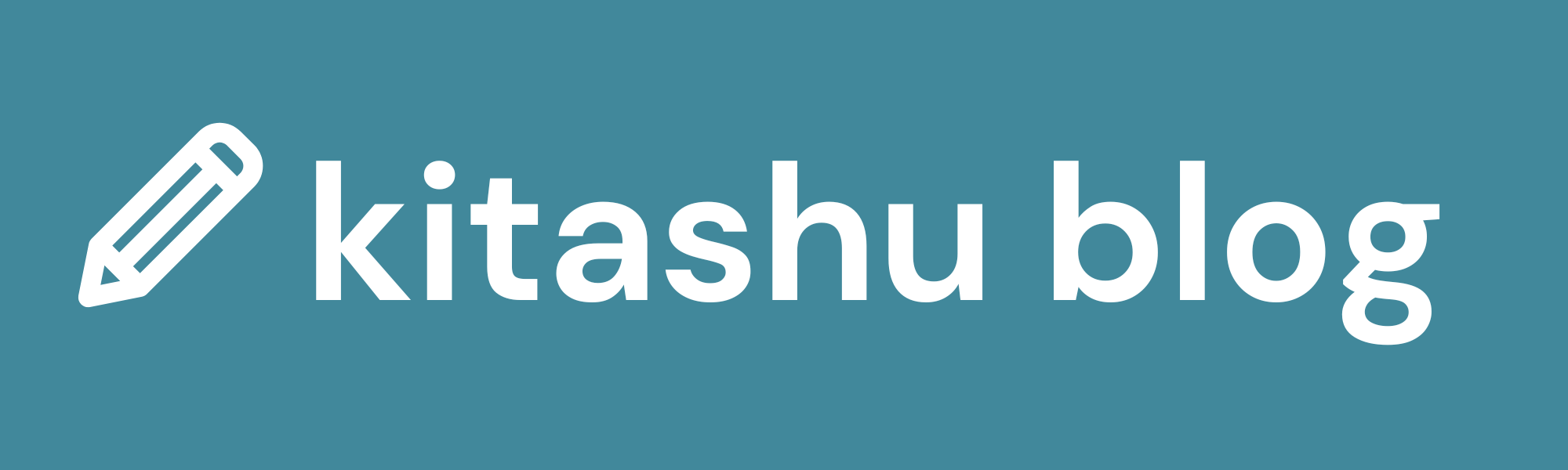
![[商品価格に関しましては、リンクが作成された時点と現時点で情報が変更されている場合がございます。] [商品価格に関しましては、リンクが作成された時点と現時点で情報が変更されている場合がございます。]](https://hbb.afl.rakuten.co.jp/hgb/47fddf14.a8118f44.47fddf15.3750a835/?me_id=1213310&item_id=19684557&pc=https%3A%2F%2Fthumbnail.image.rakuten.co.jp%2F%400_mall%2Fbook%2Fcabinet%2F4358%2F9784905084358.jpg%3F_ex%3D240x240&s=240x240&t=picttext)
